1、打开Sql Server安装光盘,双击sqlncli进行安装。

2、服务器配置选择工具,点击ODBC数据源(64位)。

3、选择系统DSN,点击添加。

4、选择Sql Server Native Client,然后点击完成。
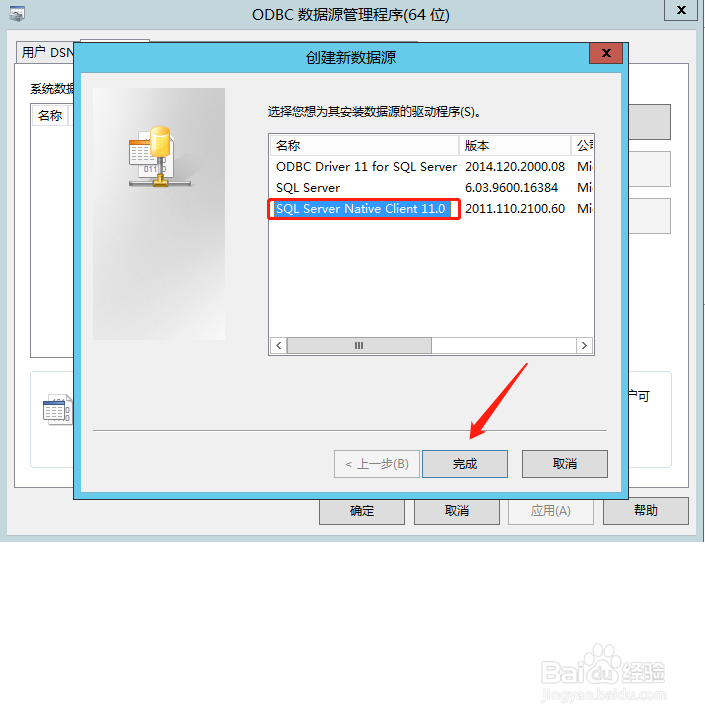
5、输入数据源名称,选择数据库服务器,然后点击下一步。

6、输入登录Sql Server数据库的账号,然后点击下一步。

7、更改默认的数据库,选择创建的数据库,然后点击下一步。

8、修改Sql Server系统消息的语言,然后点击完成。
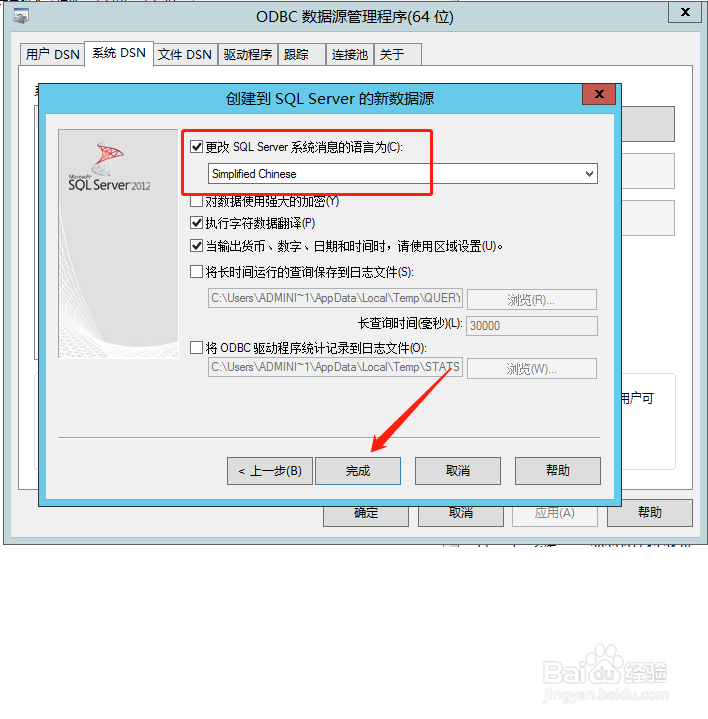
9、添加完系统数据源后,点击确定。
